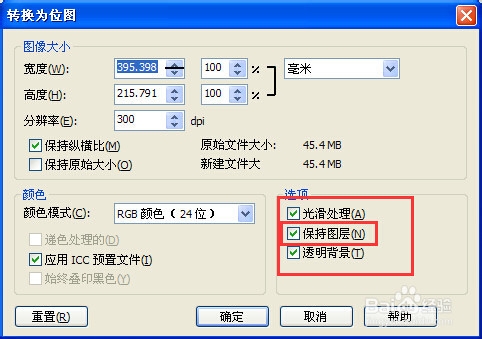1、打开软件,如图,
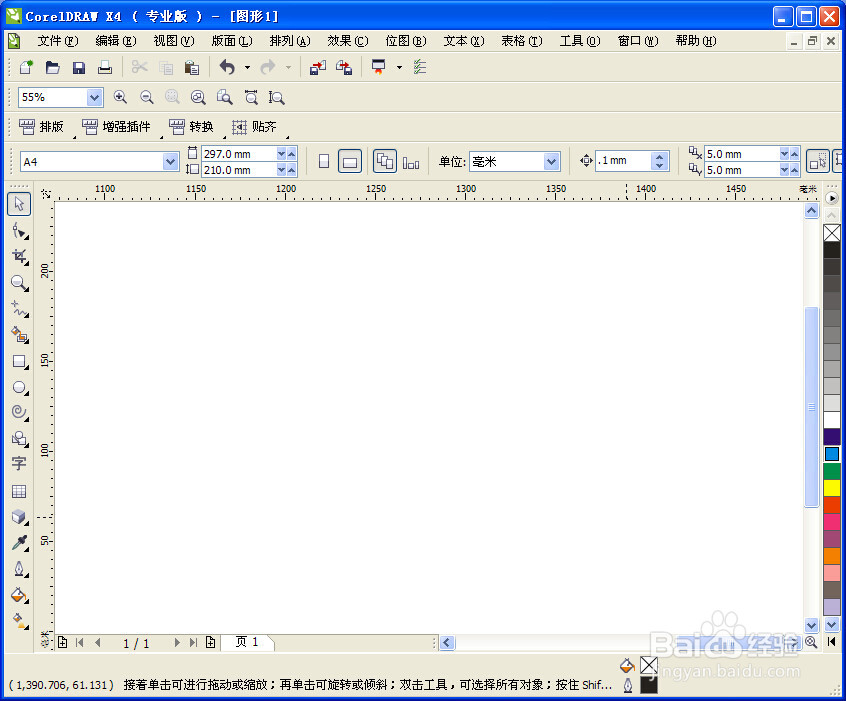
3、看例,有三种文字加背景,共四层。咱们要把这四层转出来。选择“工具”——“对象管理器”

4、咱们来看右侧弹出的“对象管理器”,单击图层右边的“+”方块,图层展开,如图,咱们可以看到,三个字体加一个矩形背景层,在一个图层里面。咱们分别建立新的图层。

5、点击“对象管理器”左下角“新建”图标,建立新图层,这里新建三个层(背景层保留),可重命名的,这里默认图层1、图层2、图层3

6、分别把三种字体,拖拽到图层1、图层2、图层3 中。(这里跟PS分层类似了,图层顺序也是一样的。)如图,完成分层。